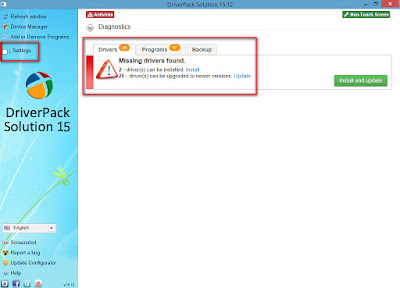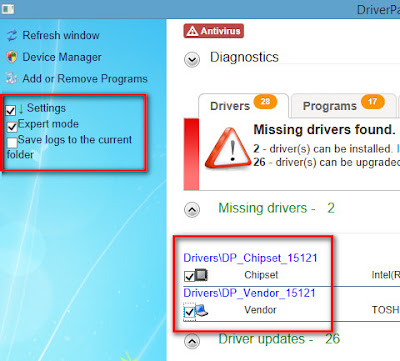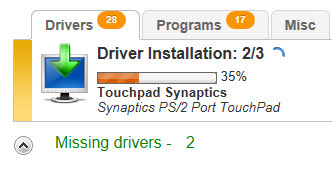Ada banyak cara yang bisa kita ikuti untuk menjalankan aplikasi ini, namun dari beberapa cara tersebut ada yang cara cepat dan ada juga cara standard, sebagian temen-temen saya belum memahami banyak apa itu driver dan bagaimana cara menggunakannya. Saya sendiri untuk menulis artikel ini sudah mempraktekkan menginstalnya di windows 8.1 profesional 64bit pada laptop toshiba core i3 model c640. Ada beberapa hal yang perlu kita bahas terutama dalam hal driver vga layaknya windows 10 yang sudah saya jelaskan disini Windows All in One 70in1 File ISO 7, 8.1 dan 10.
Langkah-langkah Menggunakan Driverpack Solution 2017 :
Langkah Pertama – Setelah download, instal windows, coba jalankan terlebih dahulu driverpack solution 17 ini maka tampilan awal yang akan kita dapatkan adalah seperti pada gambar di atas itu. Secara sederhana yang biasanya langsung diklik oleh temen-temen adalah instal and update tetapi hanya driver nya saja yang diinstal untuk aplikasi tidak perlu. Tetapi saya lebih menyukai cara saya sendiri karena lebi cepat dalam hal proses instalasi yaitu dengan mengklik pada kotak di sebelah kiri yaitu ‘Setting’ dan pilih ‘Expert Mode’. Untuk membuka file iso driverpack coba ikuti langkah ini Winrar 5.30 File Kompresi Full.
Langkah Kedua – Jika sudah klik setting dan expert mode pahami dulu pada bagian atas sendiri diatas ada 2 driver yang belum terinstal dan ada 26 driver yang akan diupdate. Kita hanya fokuskan pada 2 driver yang belum diinstal saja ya. Caranya cawang pada pilihan driver missing yaitu chipsett dan vendor saja. Berikutnya biasanya saya tambahkan untuk driver VGA pada windows 7 dan touchpad atau mouse pada laptop, untuk komputer touchpad ini tidak diperlukan ya. Coba pelajari ini juga untuk membuka file iso Cara Instal Game Yang Berformat ISO.
Langkah Ketiga – Berikutnya untuk driverpack solution 17.3 adalah cawang pada touchpad synaptics, ada banyak pilihan touchpad disana, jangan sampai salah ya. Seperti saya jelaskan pada paragraph sebelumnya bahwa untuk driver vga bisa kita cawang pada pilihan ini, tetapi ada perlakuan khusus pada laptop-laptop dengan vga intel hd pada windows 8.1 dan window 10 yaitu driver akan otomatis terinstal secara online atau otomatis terupdate jika kita terkoneksi dengan internet. Permasalahan akan timbul jika kita menggunakan windows 10 misalnya tetapi tidak konek internet. Maka driver vga akan sulit terinstal. Informasi yang saya terima pada teman saya yang menggunakan vga ati catalyst dan nvidia selalu mengupdate driver vga card nya menggunakan Driver Booster v3.1 Pro Full Version Terbaru. Jika sudah maka klik tombol instal (3) yang ada di bawah itu ya.
Langkah Keempat – Driver Pack Installation akan memproses apa yang sudah kita pilih, ini adalah cara cepat saya dalam hal instal driver yang saya jalankan. Ini sangat mempermudah dan mempercepat lho daripada kita menggunakan proses yang default. Perhatikan pada proses instalasi windows juga ya. Pengalaman saya pada laptop atau komputer dengan memori di bawah 4gb sangat disarankan menggunakan windows yang 32 bit saja. Untuk ram dengan 4gb sangat disarankan menggunakan windows 64bit. Kunjungi juga artikel terakhir saya tentang Pidgin Libpurple v2.10.12 Terbaru.
Sumber : https://www.phc.web.id/2016/01/cara-cepat-instal-driver-menggunakan-driverpack-solution.html
Nama : Reza Febianto
Asal : Smkn 1 Bawang